얼마 전까지, 우리는 모두 윈도우 PC에 저장된 사진을 보려면 윈도우 사진 뷰어에 의존해야 했습니다. 이 제품은 귀하의 가젯과 함께 작동하도록 제공되었습니다. 아마도, 내장된 사진 뷰어가 놀라울 정도로 잘 작동할 것입니다. 그것은 적절하게 윈도우 사진 뷰어라는 이름을 얻었습니다. 시간이 지나면서 제품은 하락세를 보였고, 윈도우 사진 뷰어에 대한 새로운 외부 옵션이 생겨나기 시작했습니다. 결국 이렇게 많은 선택사항이 생겨, 윈도우 10에 가장 적합한 사진 뷰어 어플리케이션을 결정하기 어렵게 되었습니다. 하지만 모든 사진 디자인을 지원하는 것은 아닙니다. 이 상황에서는 사진을 검토하는 데 도움이 되는 최고의 외부 사진 뷰어가 필요합니다.
화면 녹화부터 게임, 회의, 인강, 교육 영상 제작을 위한 PPT 녹화, 그리고 동영상, 오디오, 이미지 또는 powerpoint 파일 편집까지 강력한 화면 녹화 프로그램

1부. 윈도우 10용 최고의 사진 뷰어 앱
또한 빠른 작업에 적합한 몇 가지 필수적인 변경 옵션이 제공됩니다. 그러나 최첨단 변경 옵션으로 사진을 더 빨리 여는 애플리케이션이 필요하다면 다른 걸 찾아야 합니다. 추가 기능을 위해 다른 사진 뷰어를 다운로드할 수 있지만, 전체 기능을 얻으려면 기본 앱 설정에서 기본 사진 뷰어로 설정해야 합니다. 여기서는 더 매끄러운 전시를 위해 윈도우 10용 최고의 사진 뷰어 애플레케이션을 나열했습니다.
1. 윈도우 사진 뷰어
이것은 윈도우 7 또는 8.1 버전에서 제공되는 기본 사진 뷰어입니다. 이것은 윈도우 10이나 11에 나타나지 않습니다. 그럼에도 불구하고, 이전 버전에서 윈도우 10으로 업데이트했다고 가정하면 어쨌든 다시 가져올 수 있는 선택권이 있을 수 있습니다. 사진 애플리케이션은 아마도 어디에서나 찾을 수 있는 가장 빠르게 접근 가능한 윈도우 사진 뷰어일 것입니다. 윈도우 10에 사전에 설치되어 있으므로 애플리케이션을 설치할 필요가 없습니다.
익스프로어에서 사진을 마우스 오른쪽 버튼으로 누르고 "열기"를 선택하면, 사진 뷰어가 목록이라고 가정하고 표시됩니다. 목록에 표시되지 않으면, 볼 수 없습니다. 그러나 모든 것을 다시 표시했을 때, 작동하도록 하려면 볼트 문서를 다운로드해야 합니다. 따라서 매장에서 새 PC를 구입했더라도, 거의 즉시 사용자 지정 윈도우 사진 디스플레이 만들기를 시작할 수 있습니다.
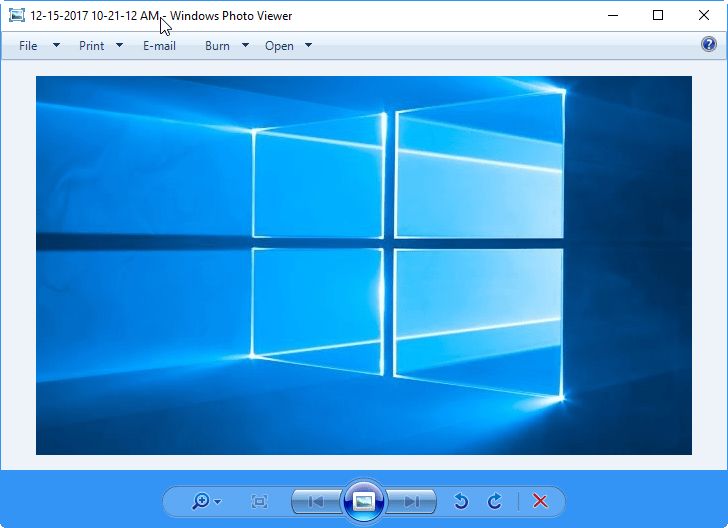
중요:
- 사용하기 쉬운 UI
- 스크롤 가능한 타임라인에 따라 사진과 녹음을 자연스럽게 정리합니다.
- 기기 폴더 및 외부 미디어에서 사진을 가져올 수 있습니다.
- 검색 기능이 완벽하게 작동합니다.
- 공유 기능을 제공합니다.
- 내장된 비디오 관리자를 통합합니다.
2. 사진글라스
이것은 사진 뷰어의 모든 전제 조건을 충족하는 보수적인 애플리케이션이며 윈도우의 내장된 사진 뷰어와 매우 유사합니다. 최신 언어 모음과 주제를 쉽게 도입할 수 있으며 사진 간에 빠르게 전환할 수 있습니다. 이것은 윈도우 7 및 비스타의 사진 뷰어 또는 PNG 및 GIF 디자인과 관련된 유사성 문제가 있는 사진 뷰어를 대체하기 위해 고유하게 고안되었습니다. 표준 또는 원본으로 저장할지 묻는 첫 번째 질문의 경우, 마지막을 선택하면 창 왼쪽에 추가 도구 모음이 열립니다.
이 애플리케이션은 사진 검토 및 편집을 위한 성공적인 프로그램으로, 윈도우 10 사진 애플리케이션과 비교했을 때 실질적으로 무의미한 사진 스태킹 시간이 있습니다. 사진글라스는 또한 빠르게 확대, 피벗, 인쇄 및 기타 중요한 요소에 접근할 수 있는 빠른 메뉴가 필요한 사진 위에 표시됩니다. 사진 뷰어는 JPG, TIFF, BMP, GIF, SVG, HEIC 및 RAW 사진을 지원하며 새로운 주제와 언어 모음을 넣을 수 있습니다.
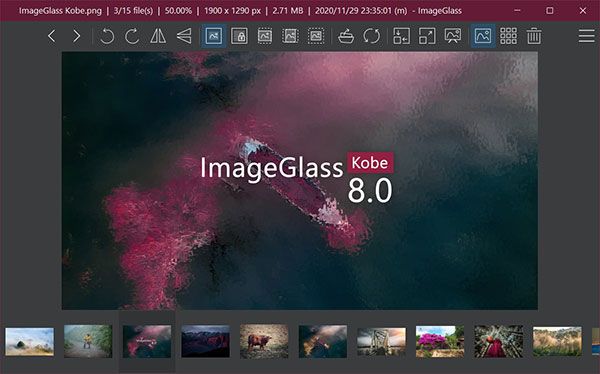
강조:
- RAM을 활용하여 다음 사진을 미리 로드할 수 있는 기능 덕분에 내장된 윈도우 사진 뷰어 애플리케이션보다 사진을 더 빠르게 추가합니다.
- 기본 창에서 신속하게 사진의 크기를 조정하고 위치를 변경할 수 있습니다.
- 채워지지 않은 기본 창과 기호가 있는 도구 모음으로 완벽한 연결 지점을 제공합니다.
3. IrfanView
이것은 장기적으로 작동해 온 무료 사진 감상 애플리케이션입니다. 후기 사진과 이어질 때, 작업 프레임워크의 암묵적 사진 뷰어보다 더 나은 성능을 발휘합니다. 또한 광범위한 사진 디자인을 지원하고, 새로운 사진을 만들 수 있는 옵션을 제공하거나, 접근 가능한 범위에서 다양한 모듈을 활용합니다. PNG, JPEG/JPG, GIF, JP2 및 JPM, TIFF, ECW, EMF, FSH, ICO, PCX, PBM, PDF, PGM, PPM, TGA, Flash, OGG, 문구 저장, 고품질 컴퓨터 카메라의 기존 사진 디자인과 같은 다양한 사진 디자인을 지원합니다.
사진 뷰어와 관련해서 IrfanView는 최근 18년 동안 가장 신뢰받는 브랜드 중 하나입니다. 저는 최근 몇 년 동안 IrfanView를 사용해 왔고, 저를 당황하게 한 적이 없는 주요 소프트웨어입니다. 이 사진 뷰어의 특징은 기본 UI이며, 가볍고 사용하기 쉽다는 것입니다. 다른 것들과 달리 지루하게 만드는 주요 요소는 오래된 UI입니다.
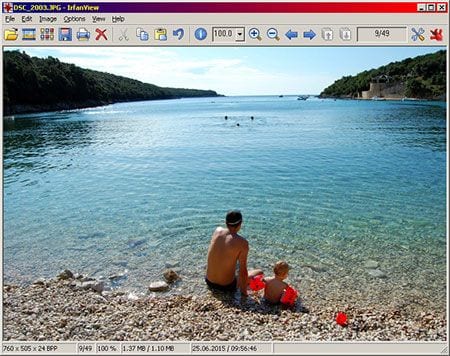
강조:
- 사용하기 쉽고 효과도 쉽게 적용됩니다.
- 단 몇 번의 클릭만으로 원하는 것을 선택할 수 있는 빠른 메뉴 결정을 제공합니다.
- 사진 톤과 관련하여 다양한 방향을 손쉽게 탐색하고 다양한 채널과 효과를 추가할 수 있습니다
- 이 기능을 사용하면 슬라이드쇼를 만들고, 워터마크를 추가하고, 스캐너에서 사진을 추출할 수 있습니다.
- 현재 보고 있는 사진을 다른 사진 편집 관리자에서 열 수 있습니다.
4. 꿀뷰
이 사진 뷰어 애플리케이션은 JPG, PNG, BMP, PSD, DDR, GIF 등 다양한 사진 형식을 지원하며 RAR, ZIP, TAR, LZH, CBR, CBZ 같은 인기 있는 파일 형식도 지원합니다. 또한 추출하지 않고 아카이브를 볼 수 있게 해주며, 채우기 및 병렬 보기를 포함한 다양한 모드로 볼 수 있는 기능을 제공하고, 슬라이드 쇼를 생성할 수 있게 해줍니다. 이건 시작에 불과합니다. 이 사진 뷰어 애플리케이션은 빠르며 RAW, JPG, PNG, BMP, GIF 등 다양한 사진 형식을 지원합니다.
꿀뷰는 윈도우 10에서 무료로 가볍고 빠르게 사진을 볼 수 있는 뷰어로, 사용자와의 상호 작용을 최소화하고 빠른 사진 로딩과 안정적인 성능을 제공합니다. 더 빠른 해결책을 찾고 있다면 이것이 바로 원하는 애플리케이션일 겁니다. 꿀뷰는 이 목록에 있는 다른 사진 뷰어들만큼 기능이 많진 않지만 회전, 크기 조정, 저장, 슬라이드 쇼, 자르기, 사진 클립보드 등의 기본 기능을 제공합니다. 또한 컴퓨터에서 사진을 둘러보는 동안 빠르게 찾을 수 있도록 사진를 즐겨찾기에 추가할 수도 있습니다.
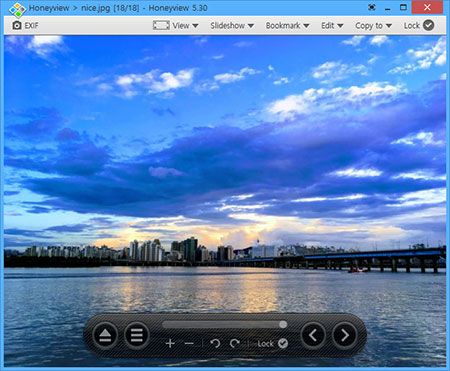
강조:
- ZIP/CBZ, RAR/CBR, LZH/LHA, TAR, 7Z, HV3, ALZ 및 EGG와 같은 모든 주요 만화책 형식을 지원합니다.
- 모든 후기 프로모션 쇼 옵션을 제공합니다.
- 이 기능을 사용하면 사진을 확대, 회전, 확대/축소하여 더 나은 보기를 얻을 수 있습니다.
- 도입 전략을 선택하고 더 많은 효과를 포함할 수 있도록 해줍니다.
5. Pictureflect 사진 뷰어
Pictureflect 사진 뷰어는 윈도우 10 사진 뷰어입니다. 다양한 유형의 사진 형식을 처리할 수 있습니다. 이 응용 프로그램을 사용하여 전체 화면, 썸네일 등 여러 가지 방법으로 사진를 표시할 수 있습니다.
이름에서 알 수 있듯이, Pictureflect 사진 뷰어는 사진 뷰어 그 이상입니다. 고유한 사용자 인터페이스로 구성된 다양한 편집 기능도 수행할 수 있습니다. 포토샵의 대안은 아니지만 사진를 보고 기본적인 편집 및 보정 작업을 수행하는 데에는 알맞은 선택입니다.
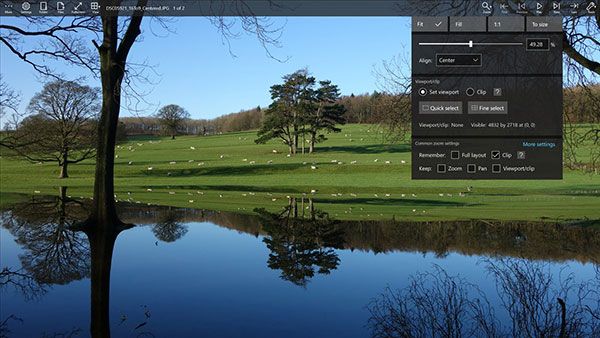
강조:
- Pictureflect는 EXIF (교환이미지 파일형식) 정보를 간편하게 제공합니다.
- 이 도구에는 고품질 확대기와 다양한 전환 효과가 있는 음악 슬라이드 쇼가 포함되어 있습니다.
- 사용하기 편하고 윈도우 사진 뷰어와의 유사합니다.
6. XnView
이것은 사진을 볼 수 있게 해주는 또 다른 특별한 사진 감상 도구이지만, 또한 사진을 정리하고 아무 문제 없이 편집할 수도 있습니다. 사진을 통으로 바꾸거나, 구별할 수 없는 사진을 추적하거나, 사진을 보거나, 슬라이드 쇼를 만들거나, 그룹 사진의 크기를 조정하는 선택은 다른 중요한 요소의 일부입니다.
XnView의 사진 편집 관리자는 기본적으로 전반적인 변경 요구 사항 전체를 처리하는 데 적합합니다. 색상, 동일한 표현, RGB, 적목 현상 조정 등이 소중한 편집 강조의 상당한 목록에 있습니다. 각 사진에 대한 탭이 있기 때문에, 잠시고 지체하지 않고 다른 사진을 확인하고 볼 수 있습니다. 또란, 다른 창 예제 간에 다시 정렬할 필요도 없습니다. 마찬가지로 추후 사진 뷰어를 다시 열면 비슷한 탭이 표시됩니다.
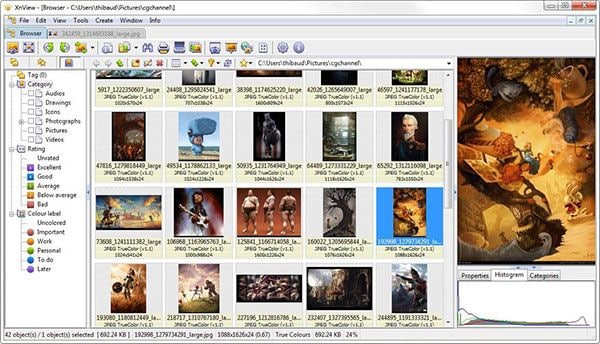
강조:
- 스포츠는 사용하기 쉽고 반응이 빠른 연결점입니다.
- 탐색하는 방법에 대한 훌륭한 안내를 제공하여 쉽게 시작할 수 있습니다.
- 특정 폴더를 볼 수 있도록 완벽하게 조직된 연결점으로서 썸네일 사진를 기본 뷰 패널에 표시하고 그 외의 것들도 보여줍니다.
- PDF, JPEG, GIF, PNG 등과 같은 모든 주요 사진 형식을 지원합니다.
- 다듬기, 색상 조정, 메타데이터 편집 등 다양한 편집 옵션을 제공합니다.
7. 123 사진 뷰어
123 사진 뷰어는 빠른 경험을 제공하는 또 다른 무료의 가벼운 사진 뷰어로, 거의 모든 인기있는 사진 형식을 열고 일괄 작업을 지원합니다. 이 애플리케이션은 현대적이고 직관적이며 사용하기 쉬운 인터페이스를 갖추고 있습니다. 또한, 기본적인 편집 작업에 넓은 범위의 필터와 효과를 활용할 수 있습니다. 슬라이드 쇼는 이상적인 결과를 가져오고, 사진을 편집할 때 흐릿해지고 어두워지는 효과, 시원해 보이는 음영 표면을 편집합니다. 이 소프트웨어를 오랜 시간 동안 테스트했으며 윈도우 10 기본 사진 뷰어의 대안으로 완벽하게 적합합니다.
이 사진 뷰어를 사용하면 이전 및 다음 사진들 사이를 전환하거나 사진의 이름을 변경하고 크기를 조정할 수 있으며, 다듬기 도구나 적목 현상 제거 기능을 사용하여 바로 사진을 편집할 수 있습니다. 또한 슬라이드쇼 기능을 사용하여 기쁜 추억을 상기시킬 수도 있습니다. 123 사진 뷰어는 직관적인 사용자 인터페이스를 가진 애플리케이션입니다. 이 애플리케이션은 다양한 파일 형식을 지원합니다. 외부 소프트웨어 없이 BMP, DDS, JPG, PDF, PNG, TIP, WMP 형식으로 사진을 저장할 수 있습니다. 123 사진 뷰어에서 제가 가장 좋아하는 점은 PSD 파일 형식을 지원한다는 것입니다.
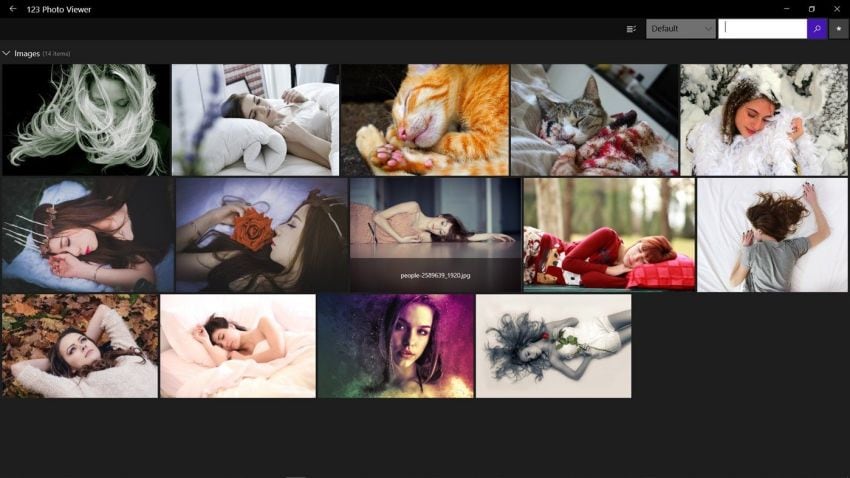
강조:
- 사진 간 전환은 매우 간단합니다.
- 사진 편집을 위한 다양한 필터와 효과를 제공합니다.
- 슬라이드쇼 뷰어 지원
- 일괄 사진 형식 변환을 지원합니다.
- JPEG, PNG 등 인기있는 사진 형식 뿐만 아니라 GIF, WEBP를 비롯한 다양한 사진 형식을 지원합니다.
8. 포커스온 사진 뷰어
포커스온 사진 뷰어는 윈도우에서 사용할 수 있는 또 다른 매우 가볍고 빠른 뷰어입니다. 이는 간단한 연결 지점과 함께 빠르고 쉬운 사용을 위한 상세한 소프트웨어로 사진 미리보기를 제공합니다. 굉장히 유연한 도구로, 업로드하기 전에 촬영했던 사진들에 대해 작은 편집 및 조정이 가능하며, 대규모 편집 모음을 함께 사용할 수도 있습니다.
사진은 촬영 날짜별로 정리되며, 100개 이상의 사진 파일 형식을 지원합니다. 또한 소셜 미디어 통합 기능도 제공합니다. 사진을 다운로드하면 편집할 수 있으며, 좋아하지 않는 사진을 삭제하고 자막을 추가하거나 최대한 많은 혜택을 얻기 위해 다른 작업을 수행할 수도 있습니다. 포커스온 사진 뷰어는 간단한 편집 소프트웨어도 함께 제공합니다.
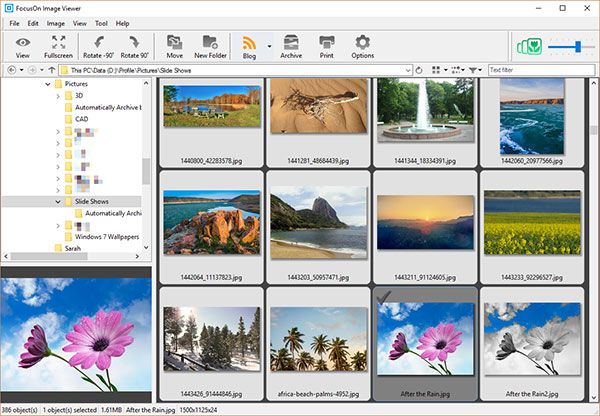
강조:
- 사용 편의성
- 간단한 인터페이스
- 다양한 모델 및 계획 템플릿에서 유연한 기능이 풍부합니다.
- 설치하지 않고 싶거나 설치할 수 없는 경우 간소화된 버전을 사용할 수 있습니다.
- 전송/보기에 대한 다른 옵션
9. 패스트스톤 사진 뷰어
이 사진 뷰어는 편집 기능을 제공하며 독특한 상호 작용 기능도 함께 제공됩니다. 사진을 빠르게 편집하는 옵션, 3D로 작업하는 동안 마무리하기 위한 범프 맵에 대한 선택을 제공하고, 자르기, 크기 조정 등을 위한 일반적인 편집 도구, 또는 사진을 JPG, PNG 및 PDF로 일괄 변환하는 옵션 등이 포함된 기능이 있습니다. 다양한 최고의 뷰어 옵션을 갖추고 있어 빠르고 신뢰할 수 있는 사진 뷰어입니다.
패스트스톤 사진 뷰어는 윈도우 시스템용 멀티 포맷 뷰어로 전자 사진, 만화, 만화책, 잡지 및 책을 지원합니다. 연속된 사진을 보기 쉽게 만들고, CBR과 같은 파일을 열고 이를 관리하는 기능도 제공합니다.

강조:
- 윈도우 사진 애플리케이션과 유사한 UI를 가진 사진 뷰어 및 프로그램이 포함되어 있습니다.
- JPEG, TIFF, BMP 등을 포함한 다양한 형식을 지원합니다.
- 현재 선택된 파일에 대한 미리 보기 시트를 사용하여 사진 썸네일을 표시합니다.
- 전체 화면과 슬라이드 쇼로 개별 사진을 볼 수 있습니다.
- 확대/축소 및 사진 확장을 선택할 수 있는 옵션을 제공합니다.
- 최대 네 장의 사진을 나란히 비교할 수 있습니다.
10. 모하비 사진 매니저(유료 선택사항)
한 장의 사진이나 여러 장의 사진을 동시에 편집할 수 있는 기능은 물론 사진 파일에 모든 사진이나 앨범을 추가할 수 있고 (태그와 장소 포함) 날짜 및 GPS 세부 정보에 따라 사진을 정렬하거나 전체 화면 모드에서 사진을 미리볼 수 있는 옵션 등, 모하비 사진 매니저의 주요 기능 중 일부입니다. 모하비 사진 매니저를 사용하면 사진 모음을 보고 정리하고 관리할 수 있습니다. 이 애플리케이션은 사진을 자동으로 위치와 날짜별로 정렬하고 빠르게 사진을 찾기 위해 태그를 추가할 수 있도록 합니다.
대부분의 경우에 우리는 저장된 다양한 폴더에 흩어진 사진 모음을 가지고 있습니다. 이 애플리케이션은 JPEG, PNG, RAW 또는 기타 형식의 모든 사진을 정리하고 시간을 절약합니다. 모하비 사진 매니저는 비슷해 보이는 사진을 선택하여 최고의 사진을 골라내고 나머지는 삭제할 수 있도록 도와줍니다. 한 번에 하나의 사진이나 여러 장의 사진을 편집하고 자르기, 회전, 뒤집기 등과 같은 편집 기능을 사용할 수도 있습니다. 유료 월간 구독을 하기 전에 모하비 사진 매니저가 어떻게 도움이 될 수 있는지 확인하기 위해 무료 3일 평가판을 이용할 수 있습니다.
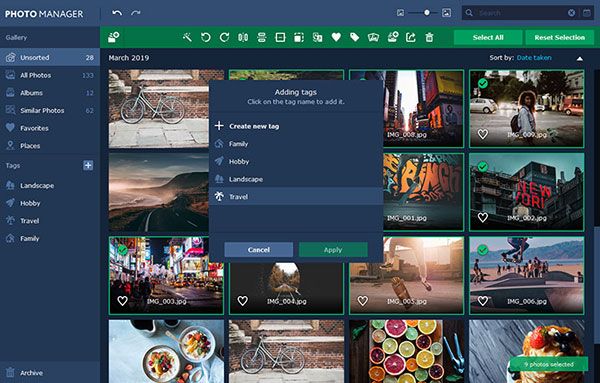
강조:
- 또한 "얼굴 인식"을 사용하여 식별된 사진을 자동으로 앨범으로 만듭니다.
- 사진 파일에 레이블을 추가하여 쉬운 탐색이 가능합니다.
- 국가별로 사진 앨범을 정렬하고 도시별로 사진을 필터링하는 옵션이 제공됩니다.
- 또한 유사한 사진을 식별하고 편집하고, 가장 좋은 사진을 선택하고, 나머지 사진을 제거하는 등의 작업을 수행할 수 있습니다.
- 복사된 사진을 빠르게 인식하고 지우면서 기존 공간을 꺠끗하게 청소합니다.
11. JPEG뷰
JPEG뷰는 최고의 윈도우 10 사진 뷰어 중 하나입니다. 무료에 오픈 소스이며 다양한 편집 기능을 갖추고 있습니다. 사진에 대한 편집 도구가 화면 하단에 나타나는 다양한 기능을 갖춘 사진 뷰어입니다. 빠른 편집의 목적으로 사용하기에 이상적이며 GUI가 미니멀하게 설계되어 있으며 다양한 기능을 포함하여 실시간 사진 처리를 제공합니다.
JPEG뷰는 윈도우용 가볍고 간단한 응용 프로그램으로 사진를 보고 편집할 수 있도록 설계되었습니다. 기본적인 사진 편집 도구, 우수한 리샘플링 필터 및 JPEG를 동영상으로 재생하는 필름 모드 등을 제공합니다. 응용 프로그램 자체는 매우 가볍고 요구 사양이 낮으며 SSE2 및 최대 4개의 CPU 코어를 사용합니다. 내장된 간단한 사진 편집기를 사용하여 색상 균형, 사진 회전, 원근법, 대조 등을 편집하는 것과 같은 작업을 수행할 수 있습니다.
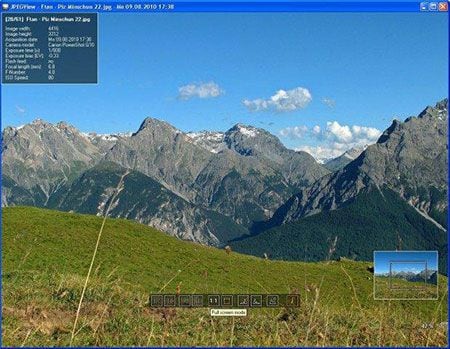
강조:
- 다양한 형식을 지원합니다
- 잘라내기 기능도 포함되어 있습니다.
- 쉽게 사용할 수 있는 사진 뷰어 앱
- 윈도우 10에서 원활하게 작동합니다.
12. 노맥스
맥OS, 리눅스 또는 다른 버전의 윈도우와 같은 다른 OS에서 데이터를 옮길 수 있는 프로그램을 찾고 있다면 노맥스가 적합할 것입니다. 따라서 맥에서 보고 싶은 사진을 윈도우 PC에서 볼 수 있도록 이동하고 싶은 경우 노맥스가 완벽한 프로그램입니다.
노맥스는 많은 사람들이 감사하게 여기고 있으며, 다른 많은 프로그램들과 달리 리눅스와 맥OS뿐만 아니라 윈도우 10과도 호환됩니다.
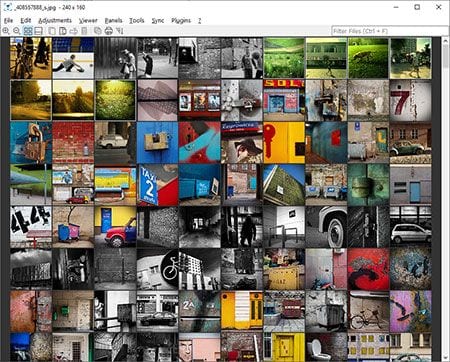
강조:
- 사진 품질 자동으로 향상시키기
- 사진 표준화 및 선명하게 만들기
- 사진 회전 및 뒤집기
- 사진 크기 조절
- 사진 자르기
- 색상, 채도, 노출 등 변경하기
13. 퀵룩
마이크로소프트 스토어의 윈도우 10에서 사용할 수 있는 기본적인 어두운 테마 외에도 다른 테마가 있습니다. 사진, PDF, PSD, 텍스트 파일을 빠르게 보려면 퀵룩이 가장 좋습니다. 윈도우 10용 간단한 사진 뷰어 이상입니다.
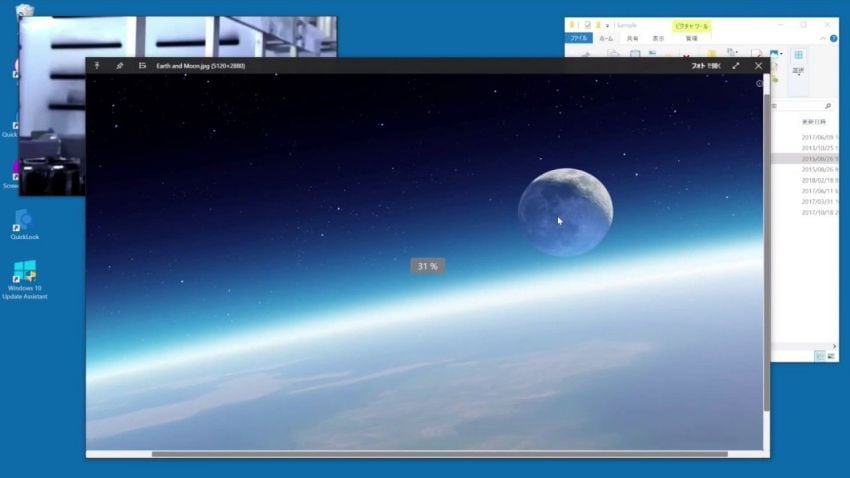
강조:
- 사진 품질 향상
- 붉은 눈 제거
- 사진 자르기
- 사진 뒤집기
- 문서 크기를 줄이고 훨씬 더 많은 것을 얻으세요
2부. 데모크리에이터로 사진/비디오를 결합하는 방법
지금까지 PC에서 시도해 볼 수 있는 다양한 옵션을 보았습니다. 이상적으로 이러한 사진 뷰어 앱 중 하나의 단일 이름을 추천하기는 정말 어렵습니다. 이에 대해 데모크리에이터를 가장 좋은 추천으로 소개합니다. 이 소프트웨어의 독특한 점은 다른 사진 뷰어와 달리 비디오 파일을 편집하고 사운드 파일을 편집하며 GIF를 MP4과 같은 일반 파일 형식으로 변환할 수 있다는 것입니다.
윈도우 10용 고급 사진 뷰어를 찾고 있다면 데모크리에이터가 최고의 선택이 될 것입니다. 예를 들어, 기본 사진 앱은 완벽한 경험을 제공합니다. 반면, 데모크리에이터는 리케이션에서는 제공할 수 없는 크로스 기기 경험을 제공할 수 있습니다. 윈도우용 외부 사진 뷰어에 대해 논의할 때, 공개적으로 출시되었고 공정한 모음을 제공하는 데모크리에이터를 추천합니다. 데모크리에이터는 PC의 대부분 사진 디자인과 12개의 고유한 카메라에서 사용하는 기록 유형을 포함하여 광범위한 문서 유형과 함께 작동하는 프로그램입니다. 즉, 카메라에 있는 첫 번째 사진 기록을 열고, 보고, 변경할 수 있습니다.
1. 사진 가져오기
편집 목적으로 이전에 저장된 사진을 가져오려면 '가져오기' 버튼을 클릭하십시오. 그러면 윈도우 파일 탐색기로 이동하고 다양한 비디오, 오디오, 이미지를 선택하여 기본 프로젝트 비디오에 삽입할 수 있습니다.
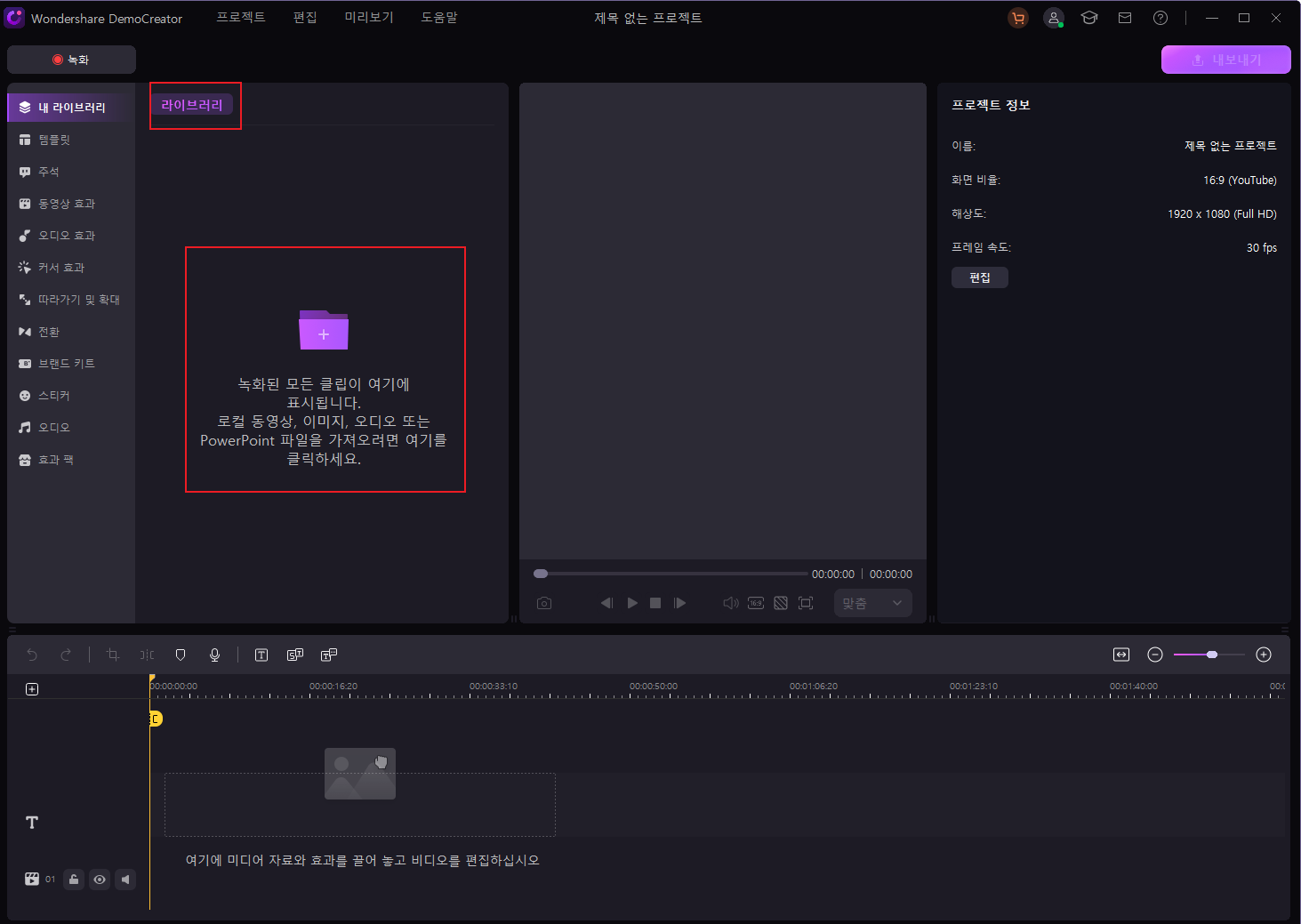
2. 결합 및 전환 추가
이 소프트웨어의 전환 메뉴에서 비디오 클립에 다양한 전환 효과를 추가하여 관객을 모을만큼 눈길을 끌 수 있습니다. 비디오에 원하는 만큼 효과를 추가하여 청중이 즐겨볼만한 놀라운 비디오 출력을 만들 수 있습니다. 효과 라이브러리로 이동하려면 소프트웨어 인터페이스의 효과 메뉴로 바로 이동하세요.
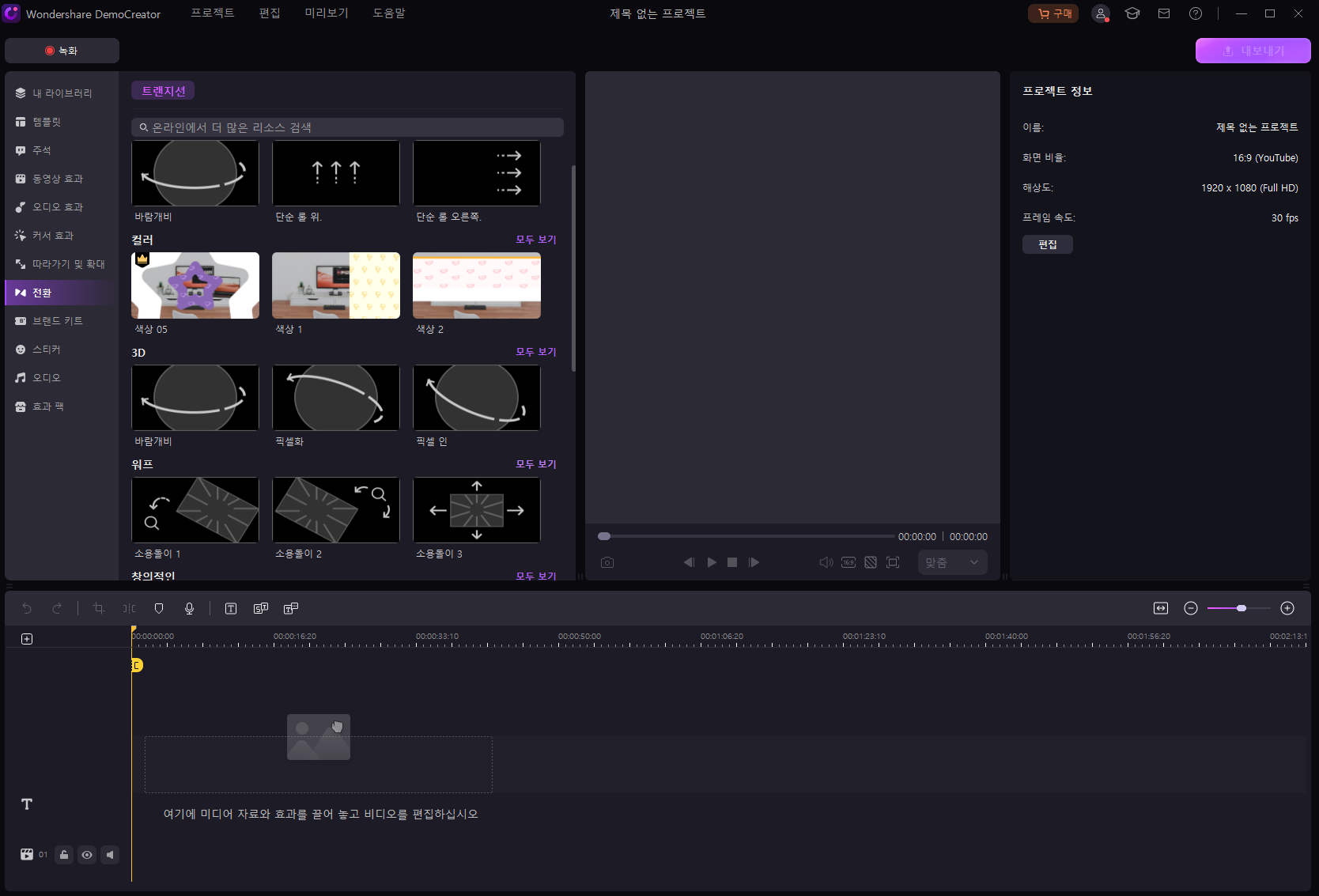
3. 자막 애니메이션, 주석 또는 캡션, 이모티콘 추가
원더쉐어 데모크리에이터 비디오 편집기에는 기록된 비디오 콘텐츠에 대한 다양한 내장된 도형과 객체가 있습니다. 이러한 유용한 객체에 접근하기 위해서는 주석 메뉴로 이동하십시오. 또한 원더쉐어 데모크리에이터 비디오 편집기에서 비디오에 제목을 추가하려면 제목 버튼을 누르십시오. 때로는 비디오에 스티커를 붙이면 사용자들이 즐기고 비디오를 더 잘 이해할 수 있도록 독특하고 눈길을 끌게 만들 수 있습니다. 이와 관련하여 원더쉐어 데모크리에이터는 메뉴 막대에서 스티커 메뉴를 사용할 수 있습니다.
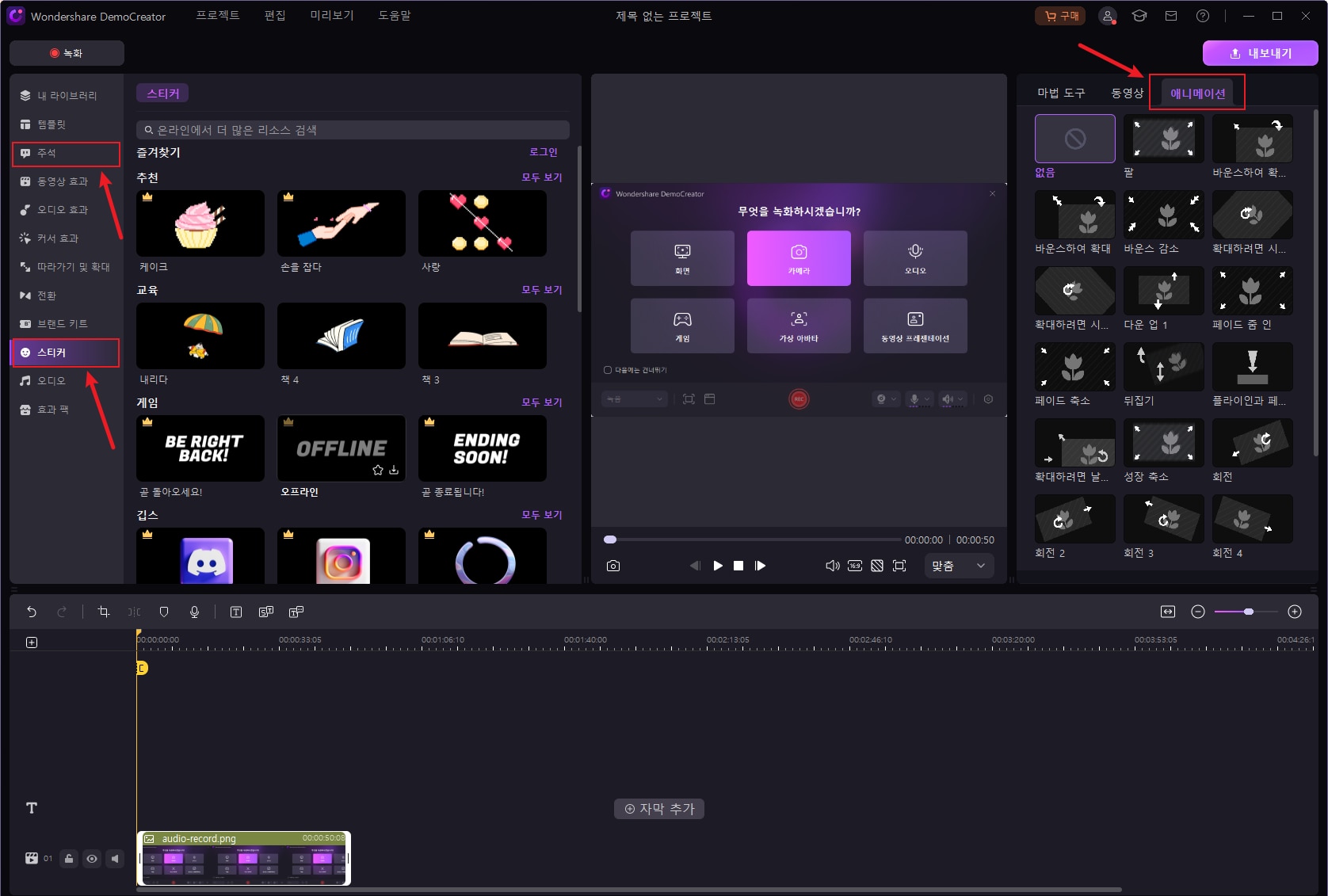
4. 내보내기
마지막으로, 작품을 윈도우 10으로 내보낼 수도 있으며, 콘텐츠를 유튜브 플랫폼에 바로 공유할 수도 있습니다. 간단히 내보내기 버튼을 누르고 진행하면 됩니다.
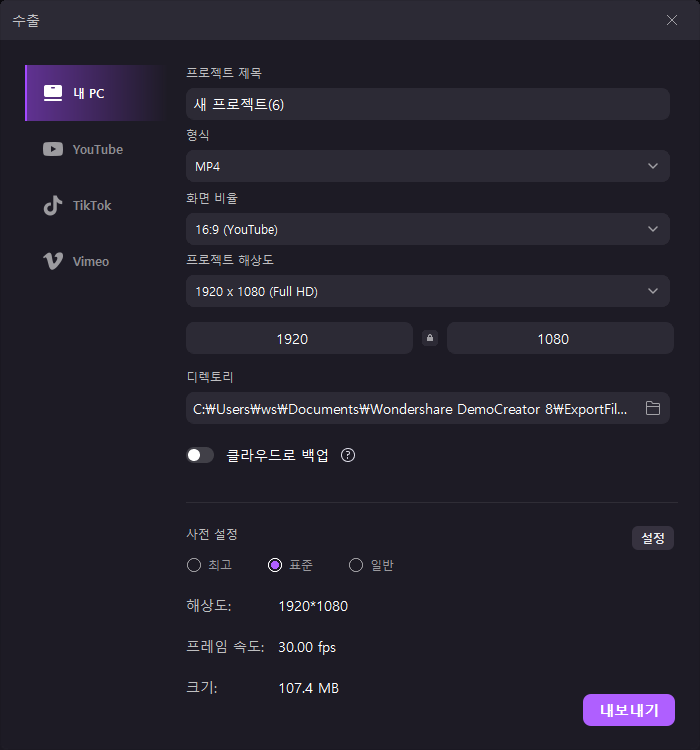
결론
윈도우 10 및 윈도우 11의 기본 사진 뷰어는 통일된 인터페이스, 좋은 사진 관리, 외부 장치에서 미디어 파일을 가져올 수 있는 옵션과 같은 몇 가지 괜찮은 기본 기능을 제공하지만, 부드러운 성능과 유용한 기능이 많이 부족합니다. 따라서 요구 사항에 따라 편집할 수 있는 빠른 보기와 옵션을 갖춘 완벽한 패키지를 찾고 있다면, 특히 윈도우 10용 사진 뷰어 및 편집 엡에 가장 간단한 해결책을 원한다면, 위에 언급된 타사 애플리케이션 중 하나, 특히 데모크리에이터를 시도해야 합니다.






